CAD圖紙需要自己設計標題欄,該如何設置CAD標題欄尺寸制作國標標題欄呢?今天我們就來看看CAD中制作國際標題欄的教程,我們需要先創建表格命令創建表格,還可以從Microsoft Excel中直接復制表格,并將其作為浩辰CAD表格對象粘貼到圖形中,下面我們就來看看詳細的教程。
1、在【功能區】選項板中選擇【注釋】選項卡,在【表格】面板中單擊右下角的箭頭按鈕,打開【表格樣式】對話框。單擊【新建】按鈕,在打開的【創建新的表格樣式】對話框中創建新表格樣式。
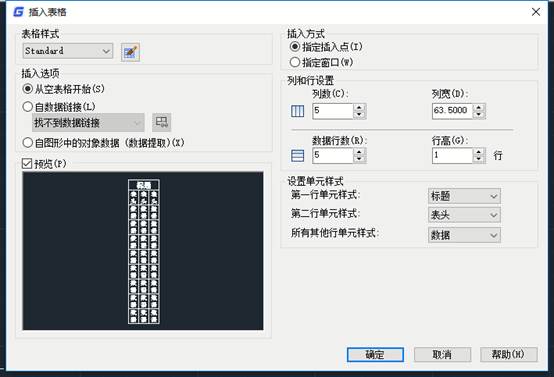
2、單擊【繼續】按鈕,打開【新建表格樣式:Table】對話框,在【單元格樣式】選項區域的下拉列表框中選擇【數據】選項,將【對齊】方式設置為【正中】;將【線寬】設置為0.3mm;設置文字樣式為大字體gbcsig.shx,高度為5mm。
3、單擊【確定】按鈕,返回【表格樣式】對話框,在【樣式】列表框中選擇創建的新樣式,單擊【置為當前】按鈕。
4、設置完畢后,單擊【關閉】按鈕,關閉【表格樣式】對話框。
5、在【功能區】選項板中選擇【注釋】選項卡,在【表格】面板中單擊【表格】按鈕,打開【插入表格】對話框,在【插入方式】選項區域中選擇【指定插入點】單選按鈕;在【列和行設置】選項區域中分別設置【列數】和【數據行數】文本框中的數值為6和3;在【設置單元樣式】選項區域中設置所有的單元樣式都為【數據】
6、單擊【確定】按鈕,在繪圖文檔中插入一個5行6列的表格
7、選中表格中的前2行和前3行列表單元,在【功能區】選項板中選擇【表格】選項卡,在【合并】面板中單擊【合并單元】按鈕,在彈出的菜單中選擇【合并全部】命令,將選中的表格合并為一個表格單元
8、使用同樣方法,按照下圖所示編輯表格
9、選中表格,在要調整大小的單元格上單擊控制點進行操作,就可以設置單元格的行高或列寬,并且依次填寫表格中各個單元格的內容,最終效果如圖
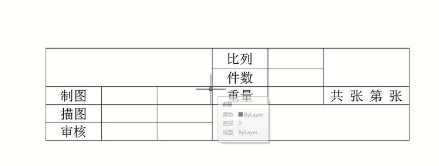
除了以上的CAD繪制標題欄的方法,在浩辰CAD機械軟件中,有自帶的標題欄樣式,也可以根據需求自定義標題欄,大家可以下載試試。
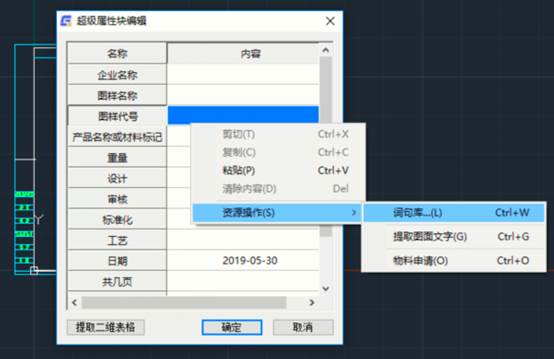
2019-06-05
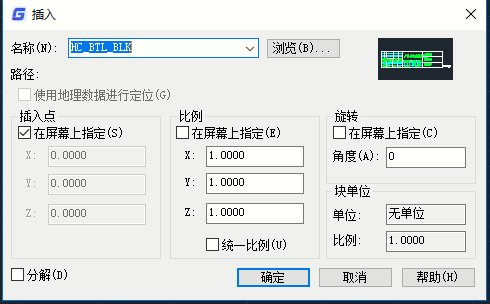
2019-05-21
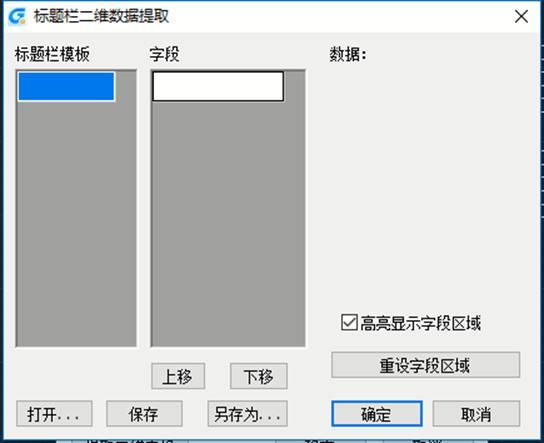
2019-04-30

2023-11-10

2023-11-10

2023-11-09

2023-11-09

2023-11-09

2023-11-09

2023-11-08

2023-11-07

2023-11-07
